Desktop Remoto: Risolvere l'errore "Windows non può accedere perché il tuo profilo non può essere caricato"
Ti mostriamo come risolvere l

Quindi hai una stampante installata sul tuo computer Microsoft Windows, ma la stampante non viene visualizzata nella tua sessione di Desktop remoto? Ci sono alcune cose da controllare quando si verifica questo problema.
Assicurati di avere l'opzione Stampanti selezionata nelle impostazioni di Desktop remoto. Puoi verificarlo aprendo la schermata Connessione desktop remoto , selezionando Risorse locali e assicurandoti che l' opzione Stampanti sia selezionata.
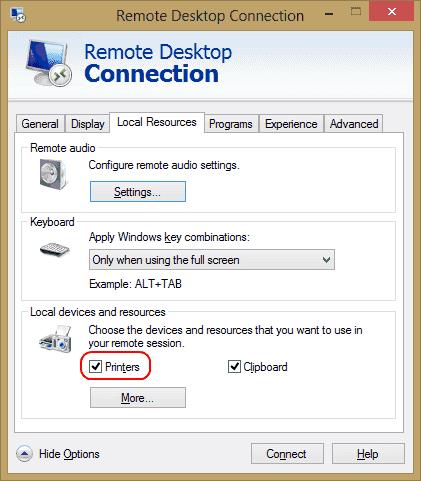
Se ti stai connettendo a un box Windows Server, assicurati che le impostazioni sul server non disabilitino la condivisione delle stampanti. Accedi al server ed esegui questi passaggi.
In queste versioni di Windows Server, le impostazioni RDP sono controllate in Criteri di gruppo.
Avvia " gpedit.msc ".
Passare a " Configurazione computer " > " Modelli amministrativi " > " Componenti di Windows " > " Servizi desktop remoto " > " Host sessione desktop remoto ".
Espandi " Reindirizzamento stampante ".
Assicurati che " Non consentire il reindirizzamento della stampante client " sia impostato su " Non configurato " o " Disabilitato ". Un'altra impostazione che potresti voler controllare è " Reindirizza solo la stampante client predefinita ". Questo criterio dovrebbe anche essere impostato su " Non configurato " o " Disabilitato " se si desidera che più della semplice stampante predefinita sia disponibile per l'uso.
Apri " Gestione server ".
Selezionare Servizi " Desktop remoto ".
Seleziona " Collezioni ".
Seleziona " Attività ", quindi scegli " Modifica proprietà ".
Nella scheda " Impostazioni client ", assicurati che la " Stampante Windows " sia abilitata.
Vai su " Start " > " Strumenti di amministrazione " > " Servizi desktop remoto " > " Configurazione host sessione desktop remoto ".
Selezionare " Connessioni ", fare clic con il tasto destro del mouse sul nome della connessione > " Proprietà " > " Impostazioni client " > " Reindirizzamento ". Assicurati che " Stampante Windows " non sia selezionato.
Verifica che i driver della stampante per la stampante che stai tentando di utilizzare siano installati sul computer a cui ti stai connettendo. Se i driver non sono stati installati sul computer a cui ti stai connettendo, la stampante non apparirà affatto.
Ti mostriamo come risolvere l
Scopri come correggere il codice di errore 0x204 di Microsoft Remote Desktop con semplici passaggi per risolvere problemi di connessione e firewall.
Il desktop remoto non riesce a trovare un computer? Scopri come risolvere questo problema comune su Windows 10 con i nostri suggerimenti pratici e facili da seguire.
Guida completa su come accedere alla schermata CTRL+ALT+Canc in una sessione di Desktop remoto.
Come risolvere un problema in cui il nome utente e la password non verranno salvati in Microsoft Remote Desktop.
Crea un'icona di collegamento RDP e remoti rapidamente in un computer Microsoft Windows.
Come configurare e abilitare la copia e incolla da e verso le sessioni di Desktop remoto di Windows.
Ti mostriamo come risolvere l'impossibilità di accedere a Windows perché il tuo profilo non può essere caricato errore durante la connessione a un computer tramite Desktop remoto.
Cerchi lo strumento di configurazione host RDP in Microsoft Windows 2016? Non lo troverai. Ma esiste una soluzione per accedere alle impostazioni RDP di cui hai bisogno.
Se stai riscontrando errori o crash, segui i passaggi per un ripristino del sistema in Windows 11 per riportare il tuo dispositivo a una versione precedente.
Se stai cercando le migliori alternative a Microsoft Office, ecco 6 soluzioni eccellenti per iniziare.
Questo tutorial ti mostra come creare un
Scopri diversi modi per risolvere un aggiornamento di Windows corrotto se il tuo computer ha problemi dopo aver installato un aggiornamento recente.
Stai faticando a capire come impostare un video come salvaschermo in Windows 11? Ti mostriamo come farlo utilizzando un software gratuito ideale per diversi formati di file video.
Sei infastidito dalla funzione Narratore in Windows 11? Scopri come disattivare la voce del narratore con diversi metodi semplici.
Tentare di gestire più caselle di posta elettronica può essere complicato, soprattutto se hai email importanti in entrambe. Con questi semplici passaggi, imparerai a sincronizzare Microsoft Outlook con Gmail su PC e dispositivi Apple Mac.
Come abilitare o disabilitare il sistema di crittografia dei file su Microsoft Windows. Scopri i diversi metodi per Windows 11.
Se la tua tastiera aggiunge spazi doppi, riavvia il computer e pulisci la tastiera. Poi, controlla le impostazioni della tastiera.
Ti mostriamo come risolvere l















